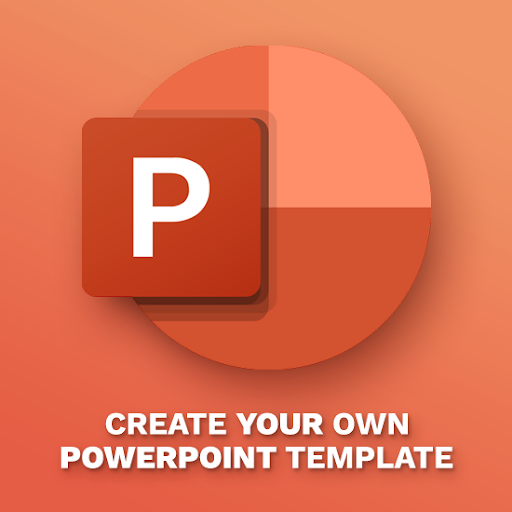గూగుల్ క్రోమ్ యూజర్లు బ్రౌజ్ చేసేటప్పుడు లోపాలు పడుతున్న అనుభూతిని కలిగి ఉంటారు. ఈ లోపాలలో ఒకటి సందేశంతో చూపబడింది సర్వర్ DNS చిరునామా కనుగొనబడలేదు సాధారణ లోపం తెరతో పాటు. ఈ సమస్యను ఎలా పరిష్కరించాలో మీకు తెలియకపోతే, చింతించకండి - మేము సహాయం కోసం ఇక్కడ ఉన్నాము.
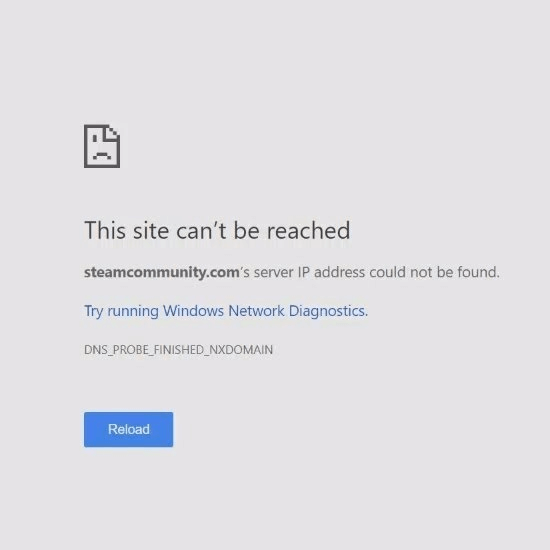
ఈ వ్యాసంలో, ఈ లోపాన్ని త్వరగా వదిలించుకోవడానికి మరియు మీ బ్రౌజింగ్ అనుభవాన్ని మెరుగుపరచడానికి మీరు ఉత్తమ పద్ధతులను చూడవచ్చు. మీరు కోరుకున్న విధంగా ఇంటర్నెట్ను సర్ఫ్ చేయలేకపోవడం ఎంత విసుగు తెప్పిస్తుందో మాకు తెలుసు. అందువల్ల మా పద్ధతులు తేలికగా మరియు త్వరగా అమలు చేయగలవు, తద్వారా ట్రబుల్షూటింగ్ ఒక చిన్న ప్రక్రియ అవుతుంది.
సర్వర్ DNS చిరునామా అంటే ఏమిటి?
చాలా సార్లు ఈ లోపం కొన్ని కారణాల వల్ల కనిపిస్తుంది. కింది వాటిలో ఒకటి లేదా అంతకంటే ఎక్కువ జరిగితే, మీరు ఎక్కువగా చూస్తారు సర్వర్ DNS చిరునామా కనుగొనబడలేదు మీ స్క్రీన్లో సందేశం పాపప్:
- మీరు సందర్శించడానికి ప్రయత్నిస్తున్న వెబ్సైట్ ప్రస్తుతం డౌన్లో ఉంది . ఈ సందర్భంలో, మీరు ఎక్కువ చేయలేరు. యజమానులను అప్రమత్తం చేయడానికి ప్రయత్నించండి మరియు లోపాన్ని నివేదించండి. వారు సమస్య గురించి తెలుసుకున్న తర్వాత, వారు వెబ్సైట్ను పునరుద్ధరించే పనిని ప్రారంభించవచ్చు.
- మీ DNS సర్వర్ డౌన్ లేదా పేలవంగా కాన్ఫిగర్ చేయబడింది . మీరు ఉపయోగించే DNS సర్వర్ సమస్యలను కలిగి ఉండవచ్చు. ఈ సందర్భంలో, దిగువ మా దశలను అనుసరించడం ద్వారా మీ DNS ని మార్చమని మేము సిఫార్సు చేస్తున్నాము.
- మీ స్థానిక కాష్ పాత IP చిరునామాను తిరిగి ఇస్తోంది . మీ స్థానిక ఫైళ్లు మీ క్రొత్త IP చిరునామాకు కాన్ఫిగర్ చేయకపోతే, అవి ఈ లోపం కనిపించే అవకాశం ఉంది. ఈ సందర్భంలో, మీ స్థానిక ఫైళ్ళను పరిష్కరించడానికి దిగువ మా పద్ధతులను అనుసరించండి.
ఇప్పుడు కారణాలు స్పష్టంగా ఉన్నాయి, ట్రబుల్షూటింగ్ ప్రారంభిద్దాం.
విధానం 1. మీ ‘etc’ ఫోల్డర్లోని అన్ని ఫైల్లను తొలగించండి

(డ్రైవ్రసీ)
సమస్య స్థానిక ఫైళ్ళ వల్ల సంభవించిందని మీరు అనుమానించినట్లయితే, మీరు Windows లో ఒక నిర్దిష్ట ఫోల్డర్ను క్లియర్ చేయాలి. మీరు ఖచ్చితంగా ఏమి చేయాలో తెలుసుకోవడానికి ఈ క్రింది గైడ్ను అనుసరించండి.
- ఫైల్ ఎక్స్ప్లోరర్ను తెరిచి క్రింది ఫోల్డర్కు నావిగేట్ చేయండి:
సి: విండోస్ సిస్టమ్ 32 డ్రైవర్లు మొదలైనవి
చిట్కా : మీరు త్వరగా యాక్సెస్ కోసం ఈ స్థానాన్ని మీ ఫైల్ ఎక్స్ప్లోరర్ యొక్క అడ్రస్ బార్లో కాపీ చేసి పేస్ట్ చేయవచ్చు. - అన్ని ఫైళ్ళను ఎంచుకోండి (వంటివి అతిధేయలు , నెట్వర్క్లు , ప్రోటోకాల్ , మొదలైనవి) మరియు వాటిని తొలగించండి. ఫైళ్ళను శాశ్వతంగా తొలగించడానికి మీ డెస్క్టాప్కు వెళ్లి మీ రీసైక్లింగ్ బిన్ను ఖాళీ చేయండి.
- మీ కంప్యూటర్ను పున art ప్రారంభించి, Google Chrome ని ఉపయోగిస్తున్నప్పుడు లోపం మళ్లీ జరిగిందో లేదో తనిఖీ చేయండి.
విధానం 2. Google Chrome యొక్క హోస్ట్ కాష్ను క్లియర్ చేయండి

Google Chrome యొక్క హోస్ట్ కాష్ పాడై ఉండవచ్చు లేదా నిండి ఉండవచ్చు, దీనివల్ల మీరు వెబ్సైట్లను సందర్శించలేరు. ఇది కొన్ని దశల్లో పరిష్కరించగల సాధారణ సమస్య.
- Google Chrome ను తెరిచి, ఈ క్రింది పంక్తిని మీ చిరునామా పట్టీలో అతికించండి:
chrome: // నెట్-ఇంటర్నల్స్ / # dns - పై క్లిక్ చేయండి హోస్ట్ కాష్ క్లియర్ బటన్. ఉంటే తనిఖీ చేయండి సర్వర్ DNS చిరునామా కనుగొనబడలేదు హోస్ట్ కాష్ను క్లియర్ చేసిన తర్వాత కూడా లోపం కనిపిస్తుంది.
విధానం 3. మీ DNS సర్వర్ని మార్చండి
ఈ సమస్యకు శీఘ్ర పరిష్కారం మీ DNS సర్వర్ను మారుస్తుంది. అలా చేస్తే, మీరు పరిమితుల చుట్టూ వెళ్ళవచ్చు మరియు మీ పరికరంలో మెరుగైన ఇంటర్నెట్ వేగాన్ని కూడా పొందవచ్చు. మీ DNS సర్వర్ను సుప్రసిద్ధ, వేగవంతమైన మరియు పబ్లిక్ DNS కు త్వరగా మార్చడానికి ఇక్కడ దశలు ఉన్నాయి.
- నొక్కండి విండోస్ + ఆర్ మీ కీబోర్డ్లోని కీలు. ఇది రన్ యుటిలిటీని తీసుకురాబోతోంది.
- టైప్ చేయండి నియంత్రణ మరియు నొక్కండి నమోదు చేయండి మీ కీబోర్డ్లో కీ. ఇది క్లాసిక్ కంట్రోల్ ప్యానెల్ అప్లికేషన్ను ప్రారంభిస్తుంది.
- నొక్కండి నెట్వర్క్ మరియు ఇంటర్నెట్ , ఆపై ఎంచుకోండి నెట్వర్క్ మరియు భాగస్వామ్య కేంద్రం .
- వైపు మెను నుండి, క్లిక్ చేయండి అడాప్టర్ సెట్టింగులను మార్చండి లింక్. ఇది క్రొత్త విండోను తెరవబోతోంది.
- మీరు ప్రస్తుతం ఉపయోగిస్తున్న కనెక్షన్పై కుడి క్లిక్ చేసి ఎంచుకోండి లక్షణాలు .
- క్రిందికి స్క్రోల్ చేసి క్లిక్ చేయండి ఇంటర్నెట్ ప్రోటోకాల్ వెర్షన్ 4 (TCP / IPv4) . పై క్లిక్ చేయండి లక్షణాలు బటన్.
- ఎంచుకోండి కింది DNS సర్వర్ చిరునామాలను ఉపయోగించండి .
- టైప్ చేయండి 1.1.1.1 మొదటి వరుసలోకి, ఆపై 1.0.0.1 రెండవ వరుసలోకి. ఇది మీ DNS ను జనాదరణ పొందిన 1.1.1.1 సర్వర్కు మారుస్తుంది, దీని గురించి మీరు మరింత చదవగలరు ఇక్కడ క్లిక్ చేయండి .
- క్లిక్ చేయండి అలాగే మీ మార్పులను వర్తింపచేయడానికి. Google Chrome ని ఉపయోగించడానికి ప్రయత్నించండి మరియు మీ DNS సర్వర్ను సవరించిన తర్వాత లోపం పరిష్కరించబడిందో లేదో చూడండి.
విధానం 4. మీ DNS ను ఫ్లష్ చేయండి
మీ DNS పాతది అయితే, దీనివల్ల కలిగే సమస్యలను పరిష్కరించడానికి మీరు దాని కాష్ను మాన్యువల్గా క్లియర్ చేయవచ్చు. పద్ధతి సులభం మరియు కమాండ్ ప్రాంప్ట్ ఉపయోగించడం ఉంటుంది. ఈ పద్ధతిని నిర్వహించడానికి మీరు నిర్వాహక ఖాతాను ఉపయోగించాల్సి ఉంటుందని గుర్తుంచుకోండి.
- నొక్కండి విండోస్ + ఆర్ మీ కీబోర్డ్లోని కీలు. ఇది రన్ యుటిలిటీని తీసుకురాబోతోంది.
- టైప్ చేయండి cmd కొటేషన్ మార్కులు లేకుండా మరియు నొక్కండి నమోదు చేయండి మీ కీబోర్డ్లో కీ. ఇది క్లాసిక్ కమాండ్ ప్రాంప్ట్ అప్లికేషన్ను ప్రారంభిస్తుంది.
- కింది ఆదేశంలో అతికించండి మరియు నొక్కండి నమోదు చేయండి దీన్ని అమలు చేయడానికి కీ:
ipconfig / flushdns - కమాండ్ ప్రాంప్ట్ను మూసివేసి, Google Chrome ఇప్పటికీ మీకు చూపిస్తుందో లేదో తనిఖీ చేయండి సర్వర్ DNS చిరునామా కనుగొనబడలేదు లోపం.
విధానం 5. మీ IP చిరునామాను పునరుద్ధరించండి
మీ DNS ను ఫ్లష్ చేయడం స్వయంగా సరిపోకపోతే, మీరు మీ TCP / IP ని రీసెట్ చేయడానికి ప్రయత్నించవచ్చు. మళ్ళీ, దీనికి కమాండ్ ప్రాంప్ట్ మరియు సమర్థవంతంగా పరిపాలనా అనుమతులు అవసరం.
- నొక్కండి విండోస్ + ఆర్ మీ కీబోర్డ్లోని కీలు. ఇది రన్ యుటిలిటీని తీసుకురాబోతోంది.
- టైప్ చేయండి cmd కొటేషన్ మార్కులు లేకుండా మరియు నొక్కండి నమోదు చేయండి మీ కీబోర్డ్లో కీ. ఇది క్లాసిక్ కమాండ్ ప్రాంప్ట్ అప్లికేషన్ను ప్రారంభిస్తుంది.
- కింది ఆదేశాలలో క్రమంలో అతికించండి, నొక్కండి నమోదు చేయండి ప్రతి పంక్తి తర్వాత కీ:
ipconfig / విడుదల
ipconfig / అన్నీ
విండోస్ ఆడియో పరికర గ్రాఫ్ ఐసోలేషన్ cpu
ipconfig / flushdns
ipconfig / పునరుద్ధరించండి
netsh int ip set dns
netsh winsock రీసెట్
- కమాండ్ ప్రాంప్ట్ను మూసివేసి, Google Chrome ఇప్పటికీ మీకు చూపిస్తుందో లేదో తనిఖీ చేయండి సర్వర్ DNS చిరునామా కనుగొనబడలేదు లోపం.
విధానం 6. DNS క్లయింట్ సేవను పున art ప్రారంభించండి

కొన్ని నివేదికలలో, ఈ బ్రౌజర్ లోపానికి కారణం DNS క్లయింట్ సేవ . లోపం పరిష్కరించబడిందో లేదో చూడటానికి మీరు ఈ సేవను పున art ప్రారంభించడానికి ప్రయత్నించవచ్చు.
- నొక్కండి విండోస్ + ఆర్ మీ కీబోర్డ్లోని కీలు. ఇది రన్ యుటిలిటీని తీసుకురాబోతోంది.
- టైప్ చేయండి services.msc మరియు క్లిక్ చేయండి అలాగే సేవలను ప్రారంభించడానికి బటన్. ఇది పూర్తిగా లోడ్ కావడానికి కొంత సమయం పడుతుంది.
- మీరు కనుగొనే వరకు క్రిందికి స్క్రోల్ చేయండి DNS క్లయింట్ సేవ సేవ. దానిపై కుడి క్లిక్ చేసి, ఎంచుకోండి ఆపు సందర్భ మెను నుండి ఎంపిక.
- కొన్ని నిమిషాలు వేచి ఉండి, సేవపై మళ్లీ కుడి క్లిక్ చేసి, ఆపై ఎంచుకోండి ప్రారంభించండి . ఇది సేవను పున art ప్రారంభించి, మీ Google Chrome లోపాన్ని పరిష్కరిస్తుంది.
విధానం 7. మీ నెట్వర్క్ అడాప్టర్ డ్రైవర్ను నవీకరించండి
ఈ పద్ధతిలో, మేము ఇంటిగ్రేటెడ్ను ఉపయోగిస్తాము పరికరాల నిర్వాహకుడు క్రొత్త, నవీకరించబడిన డ్రైవర్ను కనుగొనడానికి.
- నొక్కండి మరియు పట్టుకోండి విండోస్ కీ, ఆపై నొక్కండి ఆర్ . ఇది ప్రారంభించబడుతుంది రన్ అప్లికేషన్.
- టైప్ చేయండి devmgmt.msc కొటేషన్ మార్కులు లేకుండా మరియు నొక్కండి అలాగే పరికర నిర్వాహికిని తెరవడానికి బటన్.
- విస్తరించండి నెట్వర్క్ ఎడాప్టర్లు బాణంపై క్లిక్ చేయడం ద్వారా విభాగంచిహ్నం. తరువాత, మీ నెట్వర్క్ అడాప్టర్ డ్రైవర్పై కుడి క్లిక్ చేసి ఎంచుకోండి నవీకరణ డ్రైవర్ .
- నొక్కండి నవీకరించబడిన డ్రైవర్ సాఫ్ట్వేర్ కోసం స్వయంచాలకంగా శోధించండి .
- విండోస్ నవీకరించబడిన డ్రైవర్ను కనుగొనగలిగితే, అది స్వయంచాలకంగా మీ కంప్యూటర్కు నవీకరణను డౌన్లోడ్ చేసి, ఇన్స్టాల్ చేస్తుంది.
- ఇన్స్టాలేషన్ పూర్తయిన తర్వాత, మీ కంప్యూటర్ను పున art ప్రారంభించి, Google Chrome ఇప్పటికీ ప్రదర్శిస్తుందో లేదో తనిఖీ చేయండి సర్వర్ DNS చిరునామా కనుగొనబడలేదు లోపం.
ఈ వ్యాసం మీకు పరిష్కరించడానికి సహాయపడిందని మేము ఆశిస్తున్నాము సర్వర్ DNS చిరునామా కనుగొనబడలేదు Google Chrome లో లోపం. ఇంటర్నెట్ను నిరంతరాయంగా బ్రౌజ్ చేయడం ఆనందించండి!
మీరు Google Chrome సంబంధిత లోపాలను ఎలా పరిష్కరించాలో మరింత మార్గదర్శకాల కోసం చూస్తున్నట్లయితే లేదా మరింత సాంకేతిక సంబంధిత కథనాలను చదవాలనుకుంటే, మా వార్తాలేఖకు సభ్యత్వాన్ని పొందండి. మీ రోజువారీ సాంకేతిక జీవితంలో మీకు సహాయపడటానికి మేము క్రమం తప్పకుండా ట్యుటోరియల్స్, వార్తా కథనాలు మరియు మార్గదర్శకాలను ప్రచురిస్తాము.